Bạn đang xem bài viết Google Classroom là gì? Cách tạo lớp học online miễn phí trên Google tại Mas.edu.vn bạn có thể truy cập nhanh thông tin cần thiết tại phần mục lục bài viết phía dưới.
Google Classroom là một nền tảng giáo dục trực tuyến được phát triển bởi Google, cho phép giáo viên tạo ra và quản lý các lớp học trực tuyến một cách dễ dàng và tiện lợi. Với Google Classroom, giáo viên có thể gửi bài tập, chia sẻ tài liệu, tạo bài kiểm tra và giao nhiệm vụ cho học sinh một cách thông qua Internet. Điều này giúp tối ưu hóa quá trình giảng dạy, tương tác giữa giáo viên và học sinh, và cung cấp một môi trường học tập trực tuyến an toàn và hiệu quả.
Việc tạo lớp học online miễn phí trên Google Classroom cũng rất đơn giản. Đầu tiên, giáo viên chỉ cần tạo một tài khoản Google và truy cập vào trang web của Google Classroom. Sau đó, giáo viên có thể tạo một lớp học mới bằng cách điền vào thông tin cần thiết như tên lớp, mô tả và mã lớp. Học sinh sau đó chỉ cần nhập mã lớp từ giáo viên để tham gia vào lớp học.
Google Classroom cung cấp nhiều tính năng hữu ích cho giáo viên và học sinh. Giáo viên có thể tạo bài tập, gửi tài liệu, tạo bài kiểm tra và đánh giá kết quả của học sinh chỉ qua một vài thao tác đơn giản. Học sinh có thể truy cập vào các bài học, tương tác với giáo viên và bạn bè, và hoàn thành nhiệm vụ trực tuyến. Tất cả thông tin và tài liệu của lớp học đều được lưu trữ trên đám mây, điều này giúp giáo viên và học sinh có thể truy cập và cập nhật dễ dàng từ bất kỳ thiết bị nào có kết nối Internet.
Với sự tiện lợi và tính chuyên nghiệp của Google Classroom, việc tạo và quản lý lớp học online không còn là một vấn đề phức tạp. Giáo viên có thể tận dụng công nghệ để mang đến một môi trường học tập hiện đại và thuận tiện cho học sinh.
Google là một trong những ứng dụng không thể thiếu trong thời đại Internet phát triển như hiện nay. Vậy Google Classroom là gì, cách tạo lớp học online miễn phí như thế nào sẽ được Mas.edu.vn bật mí trong bài viết dưới đây.
Danh Mục Bài Viết
Classroom là gì?
Classroom có nghĩa là lớp học, điều đặc biệt ở lớp học này là hoàn toàn trực tuyến. Ứng dụng này được phát triển bởi Google. Đồng thời, tích hợp với các dịch vụ khác như Google Drive, Google Docs, Google Sheets, Google Slides,… nhằm giúp giảng viên giảm nhẹ áp lực dạy học.
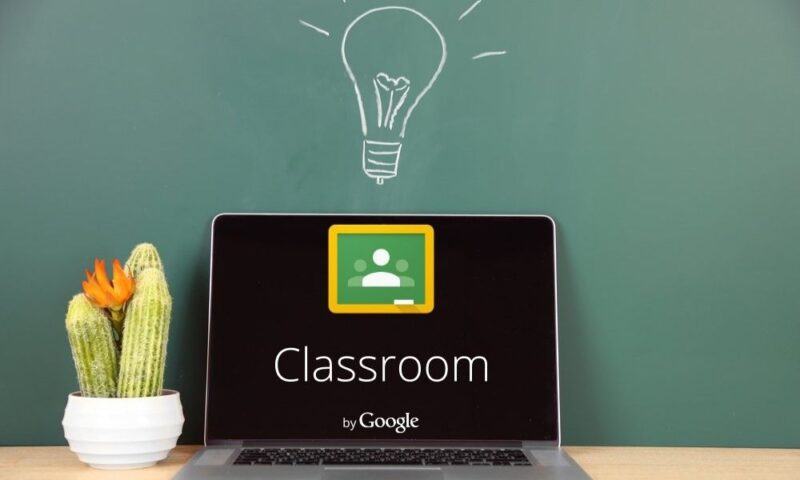
Học sinh, sinh viên có thể tham gia vào lớp học khi được giáo viên, giảng viên của lớp đó cung cấp một mã lớp học, hoặc tự động được thêm vào bởi nhà trường. Giáo viên có thể theo dõi quá trình học tập, chấm bài, nhận xét cũng như xếp hạng học tập cho các học sinh, sinh viên trên Google Classroom,…
Google Classroom là gì?
Google Classroom là một công cụ tích hợp Google Docs, Gmail và Google Drive để tạo thành một lớp học trực tuyến. Lớp học trên Google Classroom giúp giảng viên đơn giản hóa công việc giảng dạy.

Google Classroom là ứng dụng cực kỳ hữu ích trong tình hình học tập và giảng dạy trực tuyến. Để sử dụng công cụ này, nhà trường hoặc giáo viên phải đăng ký Google Apps cho tài khoản Education để sử dụng Classroom.
Cách tạo tài khoản Google Classroom
Để sử dụng dịch vụ Google Classroom bạn có thể sử dụng tài khoản Google hoặc tài khoản email giáo dục dạng @edu.com.
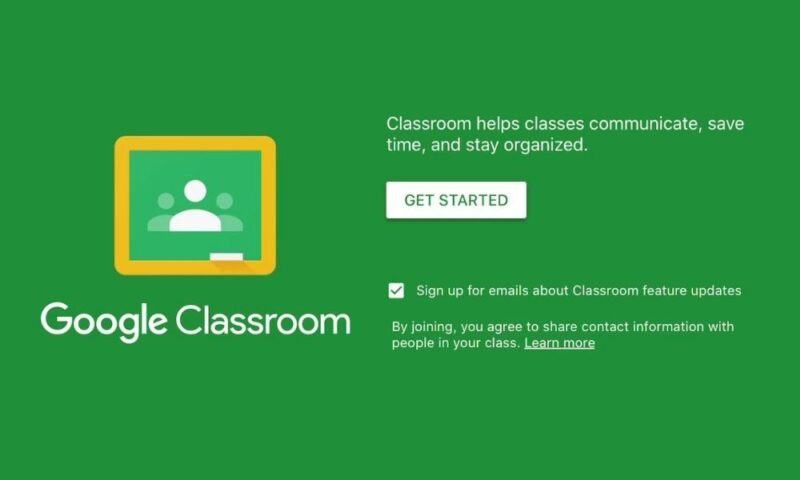
Cách tạo tài khoản và lớp học online trên Google Classroom chỉ với 3 bước đơn giản như sau:
- Bước 1: Bạn truy cập vào địa chỉ https://classroom.google.com/h. Tại địa chỉ này, bạn nhìn thấy dấu cộng ở góc bên phải màn hình. Bạn nhấn vào mục “tạo lớp học”.
- Bước 2: Ngay khi tạo lớp học, một cửa sổ thông báo “lớp học tại trường học với sinh viên” xuất hiện. Bạn chọn mục “tôi đã đọc cũng như hiểu thông báo ở trên và tôi hiện không sử dụng lớp học tại trường học với sinh viên”. Tiếp theo đó nhấn chọn “tiếp tục”. Lưu ý này sẽ hiển thị khi bạn không sử dụng email đăng nhập vào Google classroom dưới dạng [email protected].
- Bước 3: Điền các thông tin cần thiết về lớp học theo yêu cầu bao gồm: tên lớp học cùng các mô tả về lớp học. Sau đó nhấn vào ô “tạo”. Ngay lập tức, lớp học trên Google classroom đã được tạo cùng thông báo các tính năng trong lớp học. Bạn nên đọc kỹ các tính năng để hiểu hơn, có thể thực hiện trong lớp học và nhấp chọn “đã hiểu” để đến với lớp học đã tạo.
Cách đăng nhập Google Classroom
Bạn là học sinh – sinh viên hoặc là giáo viên hay giảng viên muốn đăng nhập vào Google Classroom thì nên tham khảo qua cách đăng nhập chi tiết dưới đây.
Đăng nhập Google Classroom cho giáo viên – giảng viên:
- Bước 1: Đầu tiên bạn hãy đăng nhập Google Classroom giáo viên tại https://classroom.google.com/u/0/h và nhập Gmail vào. Xong chọn Tiếp theo.
- Bước 2: Nhập mật khẩu Gmail và chọn Tiếp theo.
- Bước 3: Chọn Tiếp tục để xác nhận đăng nhập.
- Bước 4: Bây giờ bạn đã vào được Google Classroom dành cho giáo viên và tạo lớp học.
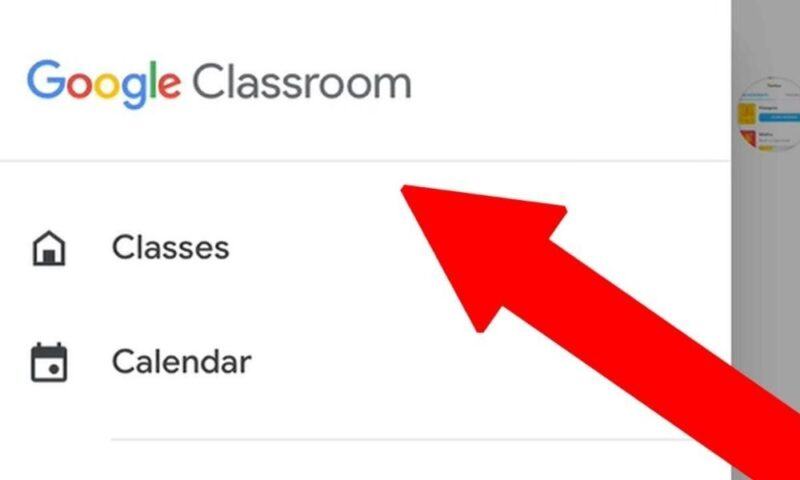
Đăng nhập Google Classroom cho học sinh – sinh viên:
- Bước 1: Đầu tiên bạn hãy đăng nhập Google Classroom học sinh – sinh viên tại https://classroom.google.com/u/0/h và nhập Gmail học sinh – sinh viên vào. Xong chọn Tiếp theo.
- Bước 2: Nhập mật khẩu Gmail và chọn Tiếp theo.
- Bước 3: Chọn Tiếp tục để xác nhận đăng nhập.
- Bước 4: Bây giờ bạn đã vào được Google Classroom dành cho học sinh – sinh viên và tham gia các lớp học.
Hướng dẫn sử dụng Google Classroom
Với Google Classroom, giáo viên hay học sinh đều có thể trao đổi hiệu quả. Từ đó, chất lượng giảng dạy và học tập ngày được nâng cao.
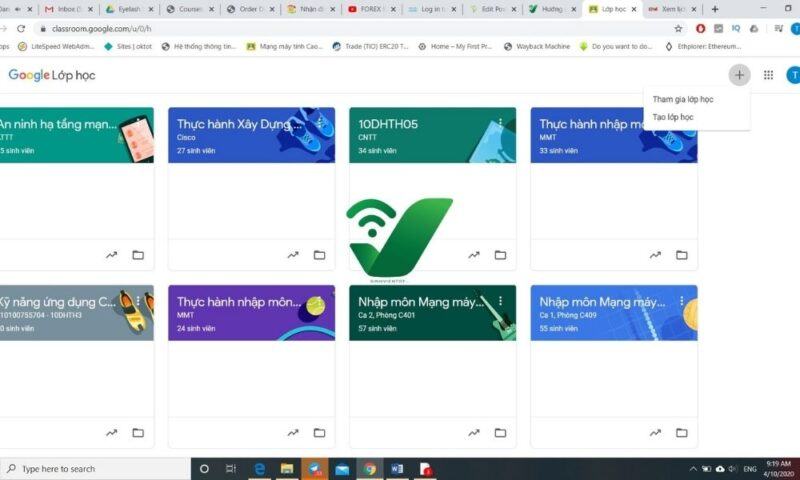
Dưới đây là cách sử dụng Google Classroom hiệu quả:
Tạo Lớp học trên ứng dụng – trang web Classroom
- Bước 1: Truy cập classroom.google.com.
- Bước 2: Đăng nhập vào Classroom. Trong trang chủ, nhấp chuột vào nút +.
- Bước 3: Điền tên lớp học và các thông tin cần thiết.
- Bước 4: Nhấp chuột vào nút Tạo để hoàn tất.
Chỉnh sửa thông tin lớp học
- Bước 1: Truy cập classroom.google.com.
- Bước 2: Đăng nhập vào Classroom. Trên Thẻ lớp học, nhấp chuột vào nút ba chấm
- Bước 3: Thay đổi tên lớp học và các thông tin cần thiết.
- Bước 4: Nhấp chuột vào nút Lưu để hoàn tất.
Sao chép lớp học
- Bước 1: Truy cập classroom.google.com.
- Bước 2: Đăng nhập vào Classroom. Trên Thẻ lớp học, nhấp chuột vào nút ba chấm.
- Bước 3: Thay đổi tên lớp học và các thông tin cần thiết.
- Bước 4: Nhấp chuột vào nút Sao Chép để hoàn tất.
Đăng tải tài liệu lên lớp học
- Bước 1: Truy cập classroom.google.com.
- Bước 2: Đăng nhập vào Classroom. Trong lớp học cụ thể, chọn thanh Bài tập trên lớp.
- Bước 3: Nhấp vào nút tạo.
Mời học viên tham gia lớp học – thêm email
- Bước 1: Truy cập classroom.google.com.
- Bước 2: Đăng nhập vào Classroom. Trong lớp học cụ thể, chọn thanh Mọi người.
- Bước 3: Nhấp vào nút thêm người.
Mời học viên tham gia lớp học – Mã lớp học
- Bước 1: Truy cập classroom.google.com.
- Bước 2: Đăng nhập vào Classroom. Chọn biểu tượng Cài đặt.
- Bước 3: Trong Cài đặt chung, chọn Hiển thị cho Mã lớp học. Sao chép và gửi Mã lớp học cho học sinh trong email hoặc Google Calendar.
Khuyến khích học viên trao đổi và tương tác
- Bước 1: Truy cập classroom.google.com.
- Bước 2: Đăng nhập vào Classroom. Trong lớp học cụ thể, chọn thanh Luồng.
- Bước 3: Nhập thông tin muốn đăng tải vào ô nội dung, chọn Thêm tệp đính kèm,
- đường dẫn, video từ YouTube.
- Bước 4: Nhấp vào nút Đăng hoặc chọn Lên lịch đăng bài hoặc Lưu bản nháp.
Cấp quyền cho học sinh đăng bài & phản hồi
- Bước 1: Truy cập classroom.google.com.
- Bước 2: Đăng nhập vào Classroom. Chọn biểu tượng Cài đặt.
- Bước 3: Trong Cài đặt chung, chọn Luồng rồi chọn cách tương tác học viên được phép thực hiện.
Cài đặt buổi học trực tuyến với Hangouts Meet
- Bước 1: Truy cập classroom.google.com.
- Bước 2: Đăng nhập vào Classroom. Chọn biểu tượng Cài đặt.
- Bước 3: Trong Cài đặt chung > Meet, nhấp vào ô bên dưới để tạo đường liên kết đến Meet và chọn Hiển thị với học viên nếu cần.
Cách nộp bài trên Google Classroom bằng điện thoại
Bạn đã tham gia lớp học Google Classroom do giáo viên của mình tổ chức và được giao bài tập. Nhưng bạn không biết làm cách nào để nộp bài tập đó, thì dưới đây là cách giúp bạn nộp bài dễ dàng.
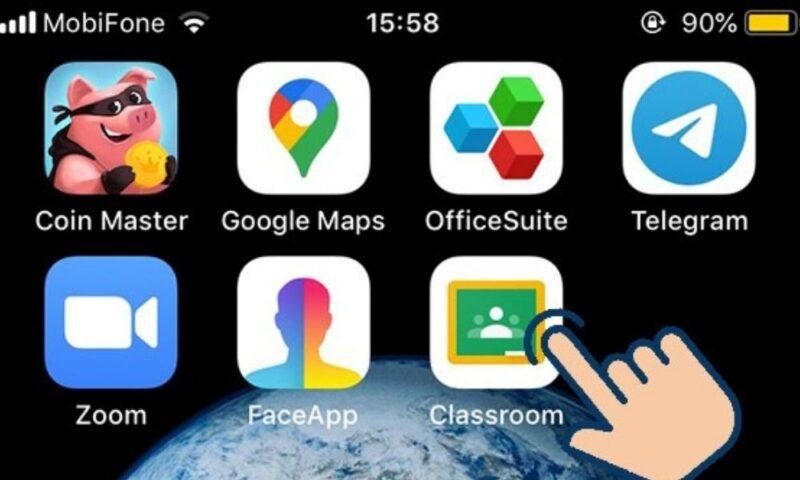
Các bước nộp bài trên Google Classroom bằng điện thoại:
- Bước 1: Đầu tiên bạn hãy vào ứng dụng Google Classroom.
- Bước 2: Tiếp theo hãy chọn vào lớp học mà bạn muốn nộp bài.
- Bước 3: Sau đó chọn vào mục Bài tập trên lớp.
- Bước 4: Tại đây bạn hãy chọn vào bài tập mà bạn muốn nộp.
- Bước 5: Tiếp tục chọn vào Bài tập của bạn.
- Bước 6: Chọn vào Thêm tệp đính kèm.
- Bước 7: Chọn loại tệp mà bạn muốn nộp.
Bạn có thể nộp bài qua file qua các định dạng khác nhau bằng những liên kết mà Google Classroom hỗ trợ như Google Drive, link liên kết, tệp từ máy tính, hình ảnh, sử dụng máy ảnh, tài liệu Google Docs.
Nhược điểm Google Classroom là gì?
Bên cạnh những ưu điểm đáng chú ý thì Google Classroom vẫn tồn tại rất nhiều những nhược điểm cần khắc phục.
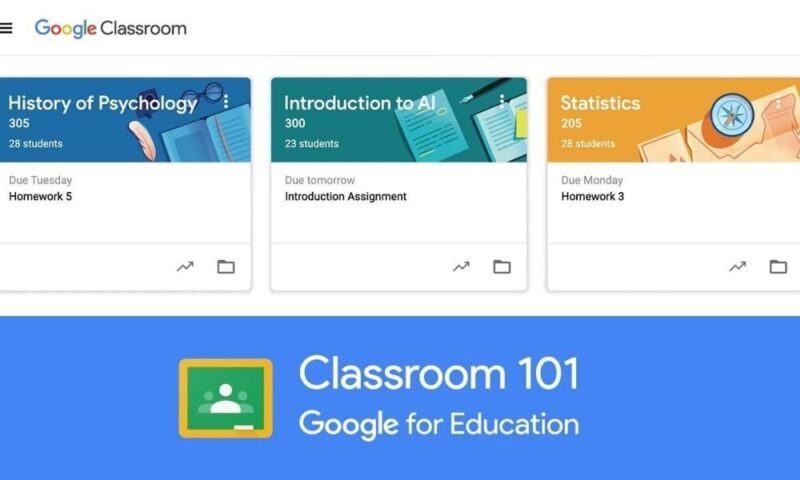
Nhược điểm Google Classroom bao gồm:
- Google Classroom không cho phép giáo viên và học sinh tương tác, thảo luận trực tiếp mà chỉ có thể trao đổi qua các tệp tài liệu được tải sẵn trên ứng dụng.
- Google Classroom chưa có sự cải biến trong vấn đề khóa mã các tài liệu được tải lên.
- Google Classroom không cho phép người dùng truy cập từ nhiều miền.
Mong rằng những thông tin trên đây của Mas.edu.vn sẽ giúp bạn hiểu rõ hơn Google Classroom là gì. Đồng thời nắm bắt được ưu và nhược điểm của ứng dụng này để có cách sử dụng phù hợp.
Trong kết luận, chúng ta có thể nhấn mạnh rằng Google Classroom là một công cụ quan trọng và hữu ích trong việc tạo lớp học online miễn phí. Nó cung cấp cho giáo viên các công cụ tạo và quản lý lớp học một cách dễ dàng và hiệu quả. Với Google Classroom, giáo viên có thể tạo và chia sẻ tài liệu, giao bài tập, tổ chức thảo luận và giao tiếp với học sinh một cách dễ dàng và tiện lợi. Nó giúp giáo viên tạo ra một môi trường học tập tương tác và linh hoạt cho học sinh, cho phép họ tiếp cận nội dung bài giảng mọi lúc, mọi nơi và trên bất kỳ thiết bị nào có kết nối internet.
Việc tạo lớp học online miễn phí trên Google Classroom cũng rất đơn giản. Giáo viên chỉ cần tạo một lớp học mới, điền thông tin cơ bản như tên lớp, mô tả và thêm học sinh vào lớp. Sau khi tạo lớp, giáo viên có thể tạo các nhiệm vụ, chia sẻ tài liệu và giao tiếp với học sinh thông qua các bài đăng. Ngoài ra, giáo viên còn có khả năng theo dõi tiến độ học tập của học sinh và đánh giá bài tập thông qua công cụ đánh giá tích hợp sẵn.
Tổng quan Google Classroom là một công cụ mạnh mẽ và dễ sử dụng cho việc tạo lớp học online miễn phí. Nó mang lại nhiều lợi ích cho cả giáo viên và học sinh, giúp tạo ra một môi trường học tập linh hoạt, tương tác và tiện lợi.
Cảm ơn bạn đã xem bài viết Google Classroom là gì? Cách tạo lớp học online miễn phí trên Google tại Mas.edu.vn bạn có thể bình luận, xem thêm các bài viết liên quan ở phía dưới và mong rằng sẽ giúp ích cho bạn những thông tin thú vị.
Từ Khoá Liên Quan:
1. Google Classroom
2. Là gì
3. Tạo lớp học online
4. Lớp học trực tuyến
5. Miễn phí
6. Học trực tuyến
7. Nền tảng học trực tuyến
8. Giáo viên
9. Sinh viên
10. Học sinh
11. Giao bài tập trực tuyến
12. Học qua mạng
13. Giao bài kiểm tra trực tuyến
14. Tài liệu học tập online
15. Thi online.